当前位置:首页 > 如何通过Google Chrome减少网页资源加载的冲突
如何通过Google Chrome减少网页资源加载的冲突
来源:
谷歌浏览器官网
时间:2025-03-26
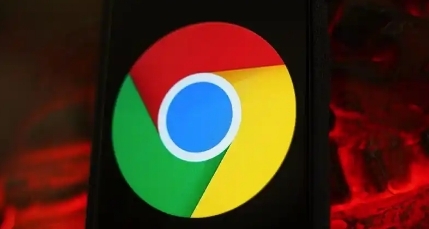
一、清除缓存和Cookie
1. 打开Chrome浏览器:在电脑桌面上找到Chrome浏览器图标并双击打开。
2. 进入设置:点击浏览器右上角的三个点(菜单按钮),在下拉菜单中选择“设置”。
3. 隐私和安全设置:在设置页面左侧栏中,点击“隐私和安全”,然后在右侧找到“清除浏览数据”选项。
4. 选择要清除的内容:在弹出的“清除浏览数据”对话框中,勾选“缓存的图像和文件”以及“Cookie及其他网站数据”选项。你可以根据需要选择清除的时间范围,如“过去一小时”“过去24小时”等。
5. 清除数据:点击“清除数据”按钮,等待浏览器完成清除操作。清除缓存和Cookie可以帮助解决因旧缓存或损坏的Cookie导致的资源加载冲突问题。
二、禁用不必要的扩展程序
1. 打开扩展程序页面:同样点击浏览器右上角的三个点(菜单按钮),选择“更多工具” - “扩展程序”。
2. 查看已安装的扩展程序:在扩展程序页面中,你会看到所有已安装的扩展程序列表。仔细查看每个扩展程序,思考是否真的需要它们。一些不必要的扩展程序可能会占用系统资源,甚至与网页资源产生冲突。
3. 禁用或删除扩展程序:对于不需要的扩展程序,你可以点击其右侧的“禁用”按钮将其暂时禁用;如果确定以后都不需要使用该扩展程序,可以点击“删除”按钮将其从浏览器中移除。
三、更新Chrome浏览器
1. 检查更新:在浏览器右上角点击三个点(菜单按钮),选择“帮助” - “关于Google Chrome”。此时,浏览器会自动检查是否有可用的更新。
2. 更新浏览器:如果有可用更新,点击“更新”按钮,浏览器将开始下载并安装更新。更新到最新版本的Chrome浏览器可以修复一些已知的资源加载冲突问题,同时还能提升浏览器的性能和安全性。
四、调整网络设置
1. 检查网络连接:确保你的设备正常连接到网络,你可以尝试切换不同的网络环境,如从Wi-Fi切换到有线网络,或者反之,看是否能改善网页资源加载情况。
2. 清除DNS缓存:在Windows系统中,你可以按下Win + R键,在运行对话框中输入“cmd”并回车,打开命令提示符窗口。在命令提示符中输入“ipconfig /flushdns”命令,然后回车,即可清除DNS缓存。在Mac系统中,你可以打开终端应用程序,输入“sudo killall -HUP mDNSResponder”命令,然后输入管理员密码,即可清除DNS缓存。清除DNS缓存有助于解决因DNS解析错误导致的资源加载冲突问题。
通过以上几个简单的步骤,我们可以有效地减少Google Chrome浏览器中网页资源加载的冲突,提高网页浏览的流畅性和稳定性。如果你在操作过程中遇到任何问题,欢迎随时向我提问。
